Instalasi
Jika Anda memiliki server Linux atau Windows (EC2) di Cloud (AWS atau Google cloud), OpenVPN dapat dengan mudah diinstal dan disiapkan di sana dengan beberapa perintah. Jika Anda tidak memilikinya, Anda dapat mendaftar untuk akun tingkat gratis AWS Cloud dengan harga semurah $1 per tahun dan Anda akan dapat mencoba sebagian besar Layanan Amazon Cloud.
Manfaat melakukannya di cloud adalah kami mendapatkan Alamat IP Publik dan server dengan kecepatan internet luar biasa, dan itu akan membuat VPN kami lebih cepat.
Setelah mendaftarkan akun di Amazon Cloud, buka konsol AWS-nya dan luncurkan instans EC2 baru
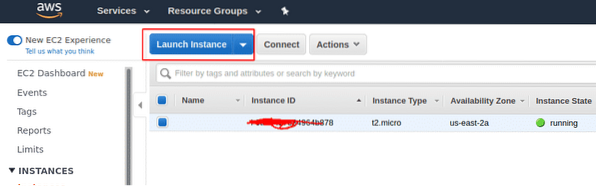
Anda akan melihat banyak gambar server termasuk Linux dan Windows. Pilih Ubuntu 18 AMI (Amazon Machine Image) sebagai server Linux Anda. Kami akan menggunakan Ubuntu karena itu mudah dikonfigurasi dan skripnya mudah tersedia
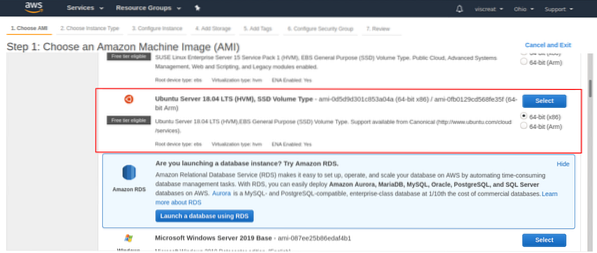
Kemudian tekan berikutnya dan konfigurasikan grup keamanan untuk instance Anda. Di grup keamanan, tambahkan Aturan untuk lalu lintas HTTPs/TCP/UDP di port tempat Anda ingin server VPN Anda mendengarkan, mis.g, HTTPS:443 atau UDP:1194
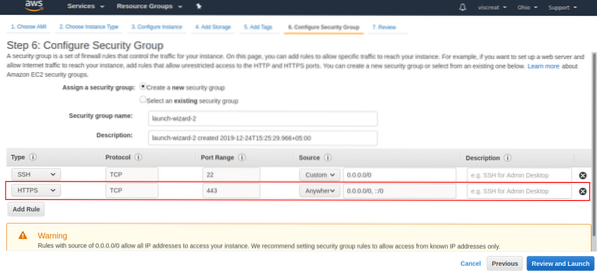
Kemudian buat pasangan kunci atau pilih dari pasangan kunci yang ada. Pasangan kunci itu akan digunakan untuk terhubung ke server EC2 ini melalui SSH.
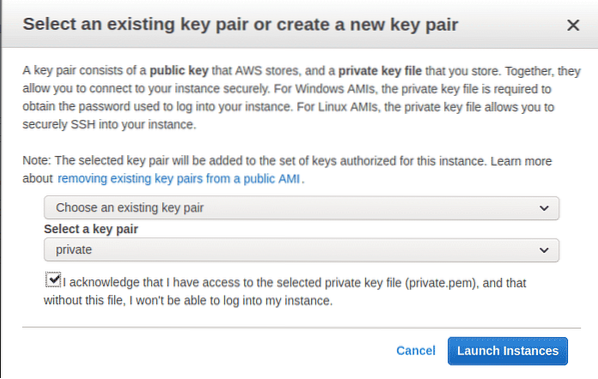
Ini akan memulai instance EC2 baru untuk kami, Anda dapat menyalin Alamat IP-nya dari bawah
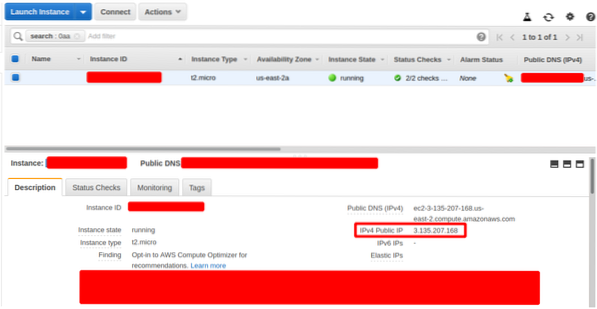
Sekarang kami telah mendapatkan Alamat IP dan keypair untuk SSH dan kami dapat terhubung ke instance EC2 kami menggunakan keypair ini, salin Alamat IP instance EC2 dan ketik ini di terminal Anda.
//mengubah hak akses file pasangan kunci SSH[dilindungi email]:~$ chmod 0600 pribadi.pem
// Konfirmasi izin file pasangan kunci SSH
[dilindungi email]:~$ ls -la private.pem
-rw------- 1 azad azad 1692 21 19:41 pribadi.pem
// Masuk ke server Anda menggunakan SSH dengan kunci pribadi Anda
[dilindungi email]:~$ ssh -i private.pem [email protected]
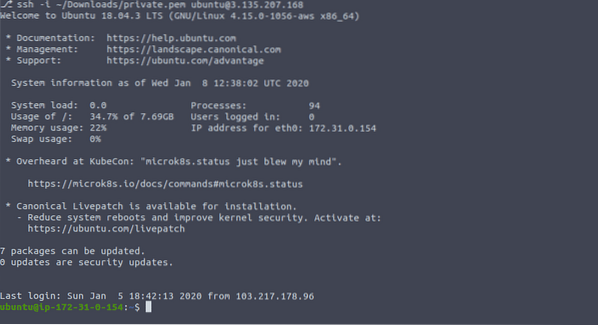
Untuk menginstal dan mengkonfigurasi OpenVPN, kami akan menggunakan skrip dari github yang akan secara otomatis mengunduh dan mengkonfigurasi OpenVPN di server EC2 kami.
[dilindungi email]:~$ sudo apt update[dilindungi email]:~$ sudo apt upgrade -y
[dilindungi email]:~$ mkdir vpn
[dilindungi email]:~$ cd vpn/
[dilindungi email]:~$ wget https://git.io/vpn -O openvpn-install.SH
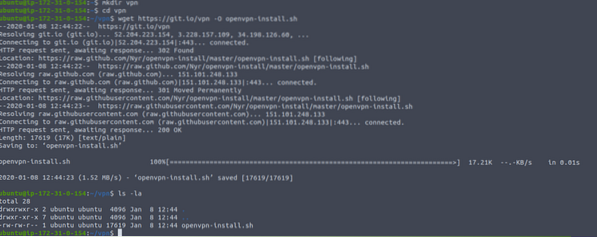
Sekarang kita hanya perlu menjalankan skrip dan mengisi petunjuknya. Tipe
[dilindungi email]:~$ chmod +x openvpn-install.SH[dilindungi email]:~$ sudo ./openvpn-instal.SH
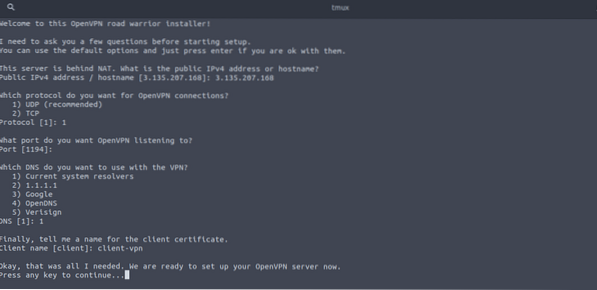
Pada petunjuk di atas, berikan Alamat IP publik server Anda. Pilih protokol Anda, UDP sedikit lebih cepat itu sebabnya disarankan sementara TCP stabil & andal. Setelah mengisi detailnya, HIT enter. Skrip akan membutuhkan waktu untuk mengunduh dan mengkonfigurasi OpenVPN dan setelah instalasi, Anda akan melihat file klien OpenVPN di direktori home Anda “/ home/ubuntu” yang akan kami gunakan untuk terhubung.
[dilindungi email]:~$ ls -la ~/client-vpn.ovpn-rw-r--r-- 1 root root 4997 8 Jan 12:55 /home/ubuntu/client-vpn.ovpn
Sekarang Anda dapat mengunduh file klien VPN ini dan Anda dapat menjalankan file ini di sistem apa pun yang Anda inginkan termasuk Linux, Windows, Android, iOS, dan MacOS.
Menjalankan OpenVPN di Linux
Anda dapat mengunduh file klien di sistem Anda menggunakan klien apa pun seperti nc atau scp. Kami akan mengunduhnya menggunakan scp dan melihat cara kerjanya.
[dilindungi email]:~$ scp -i ~/Downloads/private.pem [email protected]:~/client-vpn.ovpn ./klien-vpn.ovpn 100% 4997 20.2KB/dtk 00:00
[dilindungi email]:~$ ls -la client-vpn.ovpn
-rw-r--r-- 1 azad azad 4997 8 18:00 client-vpn.ovpn
Anda juga perlu menginstal klien OpenVPN di sistem Anda kemudian menjalankan openvpn menggunakan file klien VPN “client-vpn.ovpn”
[dilindungi email]:~$ sudo apt install openvpn -y[dilindungi email]:~$ sudo openvpn client-vpn.ovpn
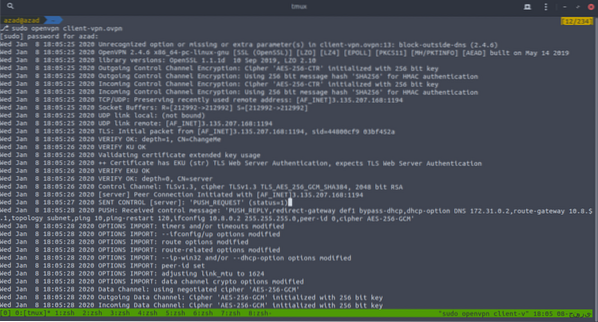
Setelah koneksi dibuat, buka browser web Anda dan verifikasi Alamat IP publik Anda. Jika itu berubah, maka itu bekerja dengan sempurna,
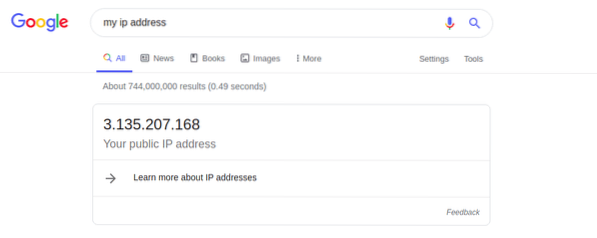
Jika Anda ingin menggunakannya di Android, Anda dapat mengunduh klien OpenVPN dari play store https://play.google.com/store/apps/details?id=net.openvpn.openvpn&hl=id
Jika Anda ingin OpenVPN di Windows, MacOS atau sistem operasi lain, Anda bisa mendapatkannya dari sini https://openvpn.net/unduh komunitas/
Kesimpulan
OpenVPN adalah solusi VPN yang aman, gratis, dan mudah digunakan yang dapat digunakan untuk mengamankan komunikasi internet. Metode yang baru saja kami gunakan untuk mengonfigurasinya mudah tetapi ada beberapa metode lain juga. Juga, Anda dapat mengalokasikan Alamat IP permanen ke server OpenVPN Anda sehingga jika server VPN Anda dimatikan, maka tidak akan kehilangan Alamat IP publiknya.
 Phenquestions
Phenquestions


